Consejos populares para descargar videos
Respuesta rápida:
Puedes utilizar las siguientes herramientas para descargar videos de Twitch en tu PC, Mac, Android e iPhone:
· SurFast Video Downloader
· UnTwitch
· Twitch Online Video Downloader
· Twiclips Twitch Clip Downloader
Aunque Twitch fue inicialmente posicionado como una plataforma de transmisión en vivo de juegos, sus categorías de video se han expandido con el tiempo para incluir programas de entrevistas, conciertos de música y contenido creativo. Como una rica fuente de contenido de video, no es sorprendente que quieras descargar videos de Twitch. Para ayudarte a descargar clips de Twitch, VODs, momentos destacados y más fácilmente, te presentaré varios métodos probados para que puedas descargar videos de Twitch con facilidad.
Tabla de contenidos
Descargar videos de Twitch a la PC
Herramienta: SurFast Video Downloader
Sitios web compatibles: Twitch, YouTube, Facebook, TikTok… (más de 1000 sitios)
Ya sea que desees descargar videos de Twitch en PC o Mac, el descargador de videos seguro – SurFast Video Downloader te será de ayuda. Como descargador de videos de Twitch, admite todo tipo de videos de Twitch, incluidas las emisiones anteriores (VOD), momentos destacados, clips, momentos, cargas, colecciones y transmisiones en vivo. Por lo tanto, puedes utilizar SurFast Video Downloader para:
- Descargar Twitch VOD
- Descargar clips de Twitch
- Descargar momentos destacados de Twitch
- Descargar transmisiones de Twitch
- …
Cuando descargas videos de Twitch, puedes seleccionar la calidad del video según tus preferencias. Ya sea que desees guardar el video de Twitch en 1080p o 720p (si está disponible) o convertir Twitch a MP4, puedes satisfacer perfectamente tus necesidades.
Además de Twitch, el Descargador de Videos SurFast te ayudará a descargar videos de Internet de muchos otros sitios, incluyendo YouTube, TikTok, Facebook, Twitter, y más. Por lo tanto, ya sea que desees descargar videos de Twitch a tu computadora o guardar videos en línea para ver sin conexión, usar esta herramienta es la opción preferida.
Para descargar videos de Twitch en tu PC:
Paso 1. Puedes usar Ctrl + V para pegar la URL directamente desde la interfaz. O haz clic en Pegar URLs, pega la URL y luego haz clic en Confirmar.

Paso 2. Selecciona la calidad del video, establece la ruta de almacenamiento y luego haz clic en Descargar.

Paso 3. Espera a que termine el proceso de descarga del video de Twitch.

SurFast Video Downloader admite descargas masivas. Si necesita guardar videos de Twitch en masa o descargar colecciones de Twitch, puede descargar varios videos a la vez usando esta herramienta.
Descargar video de Twitch en Mac
Como se mencionó anteriormente, SurFast Video Downloader es un potente descargador de Twitch tanto para Windows como para macOS. Por lo tanto, cuando necesites descargar videos de Twitch en tu Mac, también puedes usarlo para ayudarte.
Descargar videos de Twitch en Android
Si estás acostumbrado/a a ver videos de Twitch en tu teléfono, es posible que necesites descargar videos de Twitch en Android en lugar de en PC. Para guardar videos de Twitch en Android, puedes utilizar un descargador de videos de Twitch en línea para así ahorrar espacio en tu teléfono. Un servicio en línea para descargar videos de Twitch te permite descargar Twitch VOD a MP4 o MP3 directamente sin necesidad de instalar ningún software. Por lo tanto, es una opción realmente conveniente de utilizar.
Si estás dispuesto a usar este método, puedes probar UnTwitch para descargar emisiones y videos de Twitch en tu teléfono Android para usar sin conexión.
Para descargar videos de Twitch en Android:
Paso 1. Ve a la aplicación de Twitch en tu teléfono Android y luego encuentra y reproduce el video que deseas descargar.
Paso 2. Haz clic en el icono Compartir del video y elige Copiar enlace.
Paso 3. Abre un navegador en tu teléfono y visita untwitch.com.
Paso 3. Pegue el enlace del video en el campo de URL y luego haga clic en ENVIAR.
Paso 4. Selecciona el formato de salida (video o audio), selecciona el segmento (si es necesario) y luego haz clic en Descargar Video.
Paso 5. Espera a que la descarga del video de Twitch termine y luego ve a la carpeta de Descargas de tu navegador para verificar el video.
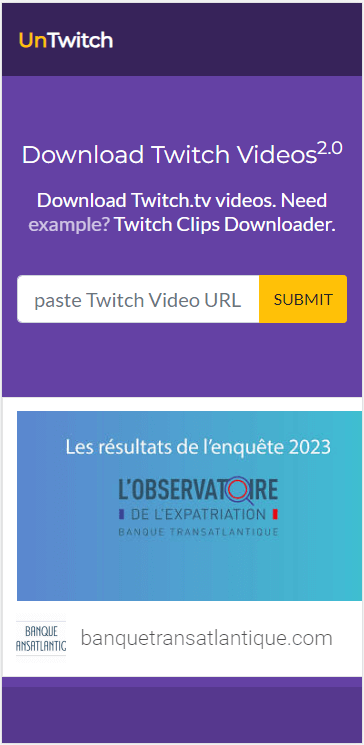
Descargar videos de Twitch en iPhone
Si alguna vez has descargado videos en línea de otros sitios, probablemente sabrás que no hay aplicaciones de descarga de videos disponibles para iOS. Eso significa que la forma más adecuada para que descargues videos de Twitch en iPhone es utilizando un descargador de videos de Twitch en línea. Además de UnTwitch mencionado anteriormente, otra opción recomendada para que guardes videos de Twitch en línea es utilizando el Descargador de videos en línea de Twitch de YouTube 4K Downloader.
Este sitio web te permite descargar clips de Twitch a MP4 en 1080p, 720p y otras resoluciones, así como convertir Twitch a MP3 en 320kbps, 256kbps y otras tasas de bits. Es gratuito y fácil de usar, lo que lo convierte en una solución sin complicaciones para descargar videos de Twitch.
Para guardar videos de Twitch en iPhone:
Paso 1. En Twitch, haz clic en el botón Compartir del video y elige Copiar enlace.
Paso 2. Abre Safari en tu iPhone y visita el descargador de videos de Twitch.
Paso 3. Pega el enlace del video y espera a que el sitio web genere los enlaces de descarga.
Paso 4. Desplázate hacia abajo hasta la sección Descargar vídeo y haz clic en Descargar junto a la calidad de vídeo que necesitas para comenzar a descargar el vídeo de Twitch en tu iPhone.
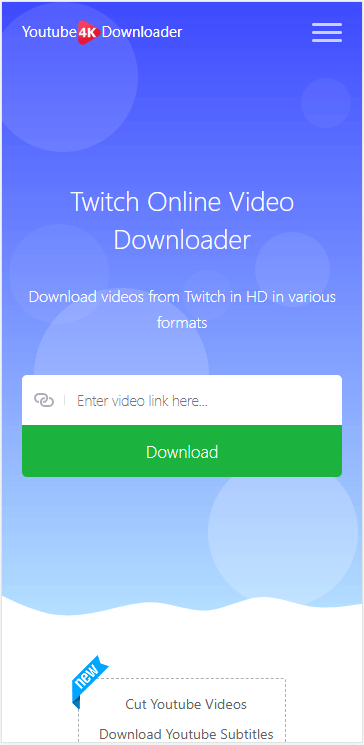
Consejo adicional: Descarga videos de Twitch en línea
Si prefieres descargar vídeos de Twitch en línea, hay muchos servicios en línea disponibles para que elijas. Además de UnTwitch y el Descargador de Vídeos en Línea de Twitch mencionado anteriormente, puedes usar Twiclips – Descargador Gratuito de Clips de Twitch para guardar vídeos de Twitch en tu computadora en línea.
Esta herramienta en línea también te permite descargar un video de Twitch en alta calidad y seleccionar el segmento que te gusta.
Para descargar videos de Twitch en línea:
Paso 1. Ve al sitio web de Twitch, reproduce el video objetivo, haz clic en Compartir, luego copia la URL del video.
Paso 2. Ve a Twiclips, pega el enlace y luego haz clic en Descargar.
Paso 3. Selecciona la calidad del video y haz clic en Descargar.
Paso 4. Espera a que finalice el proceso de carga y luego la descarga del video de Twitch comenzará automáticamente.
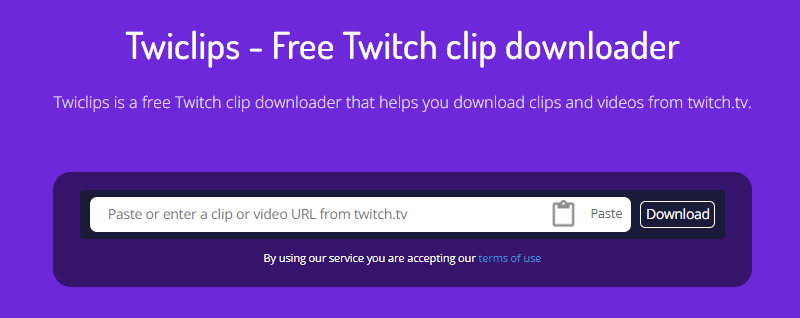
Descargar video de Twitch: preguntas frecuentes
Cuando realizas la descarga de un video de Twitch, es posible que también quieras saber:
¿Cómo descargar videos de Twitch en 1080p?
Para descargar videos de Twitch en 1080p, puedes usar SurFast Video Downloader:
1. Pega el enlace en el descargador de videos.
2. Selecciona 1080p y haz clic en Descargar.
3. Espera a que termine la descarga del video.
¿Cómo descargar un stream de Twitch?
SurFast Video Downloader no solo sirve para descargar VODs y clips de Twitch, sino que también ayuda a descargar streams en vivo de Twitch:
1. Copia el enlace del stream en vivo.
2. Pégalo en SurFast Video Downloader y espera a que cargue el elemento.
3. Selecciona la calidad del video y haz clic en Descargar.
4. Puedes detener la descarga del stream en vivo haciendo clic en Finalizar. De lo contrario, el descargador de videos guardará el stream en vivo hasta que termine.
¿Cómo descargar videos de Twitch en tu teléfono?
Cuando necesites descargar videos de Twitch en un teléfono, ya sea iPhone o Android, puedes usar uno de los siguientes descargadores de videos de Twitch:
1. UnTwitch
2. Twitch Online Video Downloader
3. Twiclips
Conclusión
Ahora que sabes cómo hacerlo fácilmente, puedes guardar videos de Twitch en tu computadora o descargar videos de Twitch en tu teléfono móvil. Por lo general, si deseas descargar videos de Twitch en grandes cantidades, solo una herramienta de escritorio será útil. Si solo necesitas descargar un video, usar un servicio en línea será más rápido y conveniente.
Sobre el autor
Artículos relacionados
-
Descargador de videos de Twitch para Chrome: 4 mejores opciones
Si deseas descargar videos de Twitch con el descargador de videos de Twitch para Chrome, verifica las herramientas disponibles aquí.
Myra Xian Actualizado el -
Descarga los momentos destacados de Twitch en 3 formas fáciles y rápidas
Consulta esta guía para aprender cómo descargar los vídeos destacados de Twitch que más te gustan en tu dispositivo para compartirlos o usarlos sin conexión.
Myra Xian Actualizado el -
Convertir Twitch VOD a MP4 en 3 formas
Aquí aprenderás cómo descargar VODs de Twitch a MP4 de varias formas, incluyendo el uso de herramientas de escritorio, servicios en línea y extensiones de navegador.
Myra Xian Actualizado el

